Comment transformer une imprimante filaire en imprimante sans fil
Vous avez une imprimante filaire à la maison, mais au fond, vous êtes plus intéressé par une imprimante sans fil à la place. Le problème est que vous n'avez pas l'argent supplémentaire pour acheter cette imprimante sans fil, alors quelles sont vos options ?
Comment transformer une imprimante filaire(Wired Printer) en imprimante sans fil(Wireless Printer)
Eh bien, vous pouvez transformer votre imprimante filaire en une option sans fil avec quelques astuces. Ce ne sera pas aussi simple que la vraie affaire, mais si vous êtes prêt à travailler, vous n'aurez peut-être pas besoin d'acheter une nouvelle imprimante pour le moment. En fin de compte, vous vous rendrez peut-être compte que l'achat d'une imprimante sans fil aurait été un gaspillage d'argent. Vous avez quatre façons :
- Utiliser un périphérique matériel de serveur d'impression
- Partagez votre imprimante depuis Windows 10
- Connectez votre imprimante à un routeur via Ethernet
- Achetez un adaptateur sans fil
Discutons-en d'un point de vue plus détaillé.
1] Utiliser(Use) un périphérique matériel de serveur d'impression(Print Server)

Nous avons choisi de commencer par parler du boîtier du serveur d'impression. Il s'agit d'un petit boîtier conçu pour se connecter à votre ordinateur via USB . Une fois que tout est configuré, vous devriez pouvoir accéder à votre imprimante à distance.
Si vous le souhaitez, l'option est là pour imprimer n'importe quel document de n'importe où dans le monde. Maintenant, ces appareils peuvent ne pas fonctionner pour toutes les imprimantes ; par conséquent, vous devrez consulter le site Web du fabricant pour savoir si le vôtre est pris en charge.
2] Partagez(Share) votre imprimante depuis Windows 10
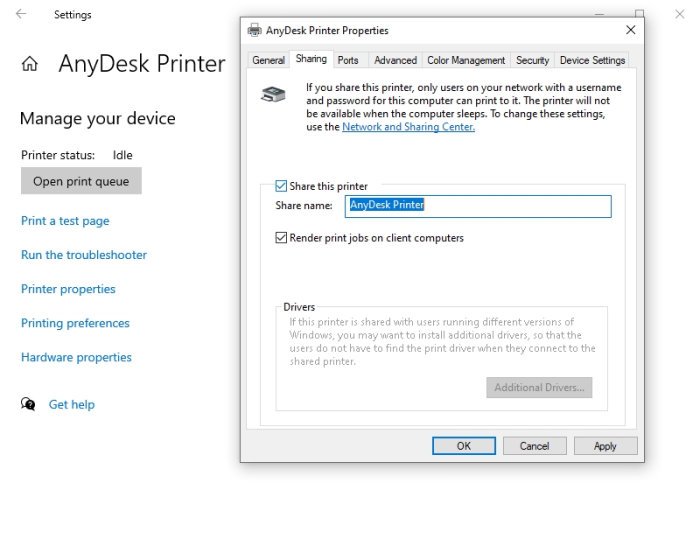
Le système d'exploitation Windows 10 permet aux utilisateurs de partager leurs imprimantes(share their printers) avec une relative facilité. Cela ne peut être fait qu'avec des ordinateurs sur le même réseau, ce qui signifie que vous n'aurez pas la possibilité d'imprimer des documents d'un autre pays.
Pour activer cette fonctionnalité, accédez à Settings > Devices > Printers & scanners . Sélectionnez l'imprimante disponible, puis cliquez sur Gérer(Manage) . À partir de là, ouvrez les propriétés de l'imprimante(Printer Properties) et cliquez immédiatement sur l' onglet Partage .(Sharing)
Enfin, cochez la case qui lit, Partager(Share) cette imprimante(Printer) , puis terminez la tâche en appuyant sur Apply > OK .
3] Connectez(Connect) votre imprimante à un routeur via Ethernet

Une imprimante non sans fil n'a pas de Wi-Fi , mais cela n'a aucune importance. Il est très facile de connecter votre imprimante à un routeur via un câble Ethernet s'il est pris en charge par votre périphérique d'impression particulier.
Une fois connecté, vous devrez peut-être configurer votre imprimante pour qu'elle fonctionne manuellement.
Pour ceux qui n'ont pas de câbles Ethernet qui traînent, que diriez-vous de les abandonner pour l' USB ? Cela fonctionnera de la même manière mais plus lentement.
Évidemment, votre routeur doit avoir des ports Ethernet et USB , sinon vous n'aurez pas de chance. De plus, vous devrez accéder aux paramètres de votre itinéraire et activer les fonctions du serveur d'impression. Selon votre routeur, cette fonctionnalité peut avoir un nom différent.
Si vous utilisez un routeur Huawei , nous vous suggérons de vous connecter à l'appareil, puis de cliquer sur l' onglet Application réseau . (Network Application)À partir de là, sélectionnez Partage à domicile(Home Sharing) et cochez la case à côté de Activer(Enable) le partage d'imprimante et de stockage.
En relation(Related) : L'imprimante sans fil ne répond pas(Wireless Printer not responding) .
4] Achetez un adaptateur sans fil
Notre dernière option à prendre ici est d'acheter un adaptateur sans fil pour les modèles d'imprimantes pris en charge. De nombreux fabricants vendent des adaptateurs sans fil qui tirent parti de la technologie Bluetooth pour transformer une imprimante filaire en une machine de travail sans fil.
N'oubliez(Bear) pas de vérifier si votre imprimante prend en charge l'utilisation d'un adaptateur sans fil avant de dépenser votre argent durement gagné.
LIRE(READ) : L'imprimante corrigée est en état d'erreur.(Fix Printer is in Error State.)
Related posts
Comment faire en 6 Wired Printer Wireless Toute Different façons
Fix Wireless Printer ne répond pas sur Windows 11/10
Comment ajouter une imprimante sans fil ou réseau dans Windows 10
Meilleur Wired and Wireless Gaming Headsets
Souris filaire ou sans fil : laquelle vous convient le mieux ?
Fix Windows 10 Printer Problèmes avec Printer Troubleshooter
Imprimer à PDF ne fonctionne pas dans Windows 10
Printer impression en blanc ou pages vides dans Windows 10
Printer Error 0x00000709 Lorsque vous essayez de vous connecter ou de définir une valeur par défaut
Liste des imprimantes à l'aide du même printer driver séparément dans Windows 10
Vos marges sont assez petites - Erreur d'impression dans Windows 10
Fixer le Active Directory Domain Services est actuellement indisponible
Impossible d'imprimer après un Blackout or Power Outage sur Windows 10
Cancel coincé ou coincé Print Job queue à Windows 10
Comment supprimer complètement un Printer dans Windows 10
Activer ou désactiver la stratégie Printer Sharing group dans Windows Sandbox
Fix HP Printer Error Code 0xc4eb827f sur Windows 10
Erreur d'impression - Print job notification error dans Windows 10
Windows n'a pas pu rechercher votre réseau pour les imprimantes
Use Printer and Scanner comme Photocopier avec iCopy
